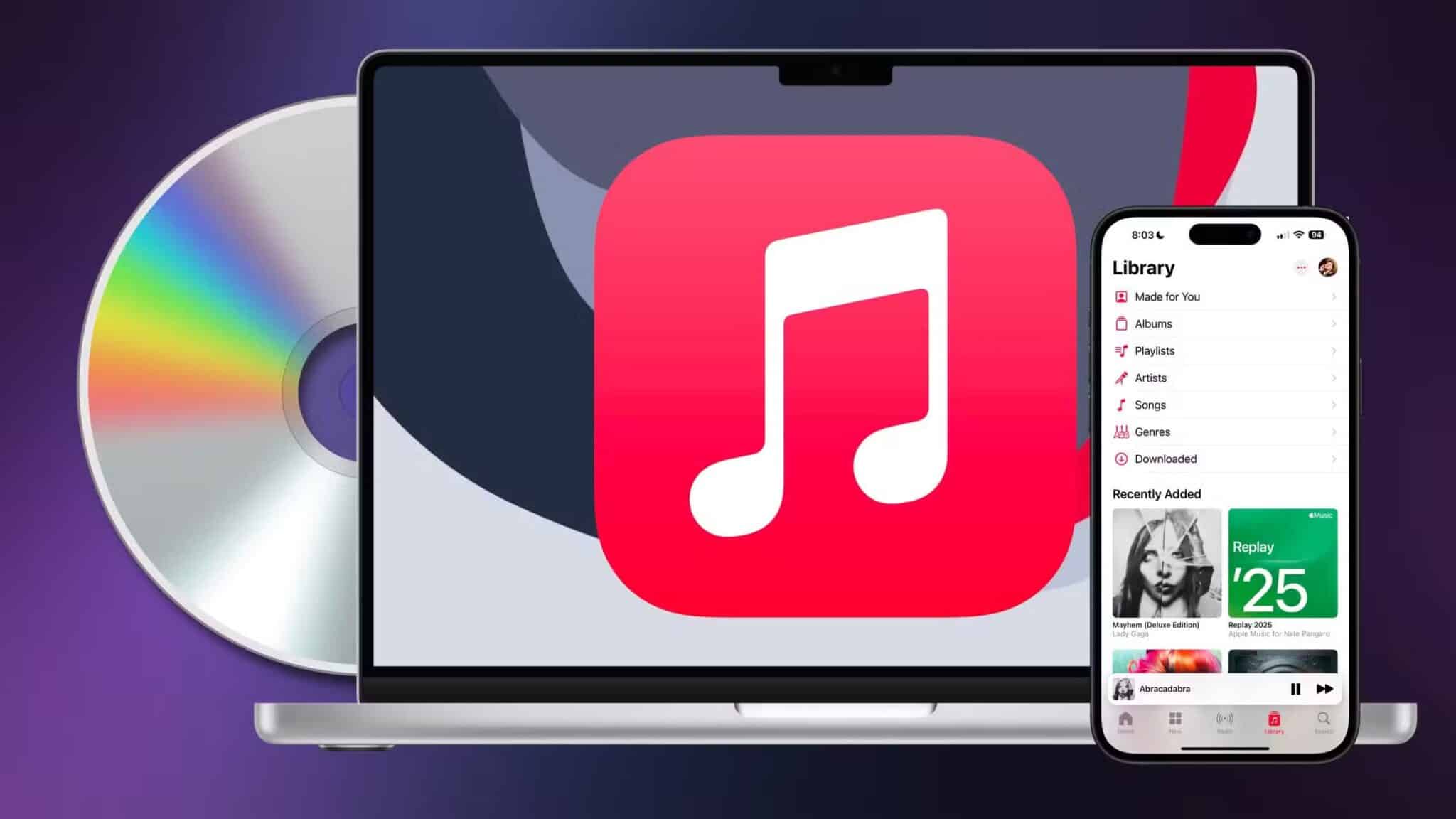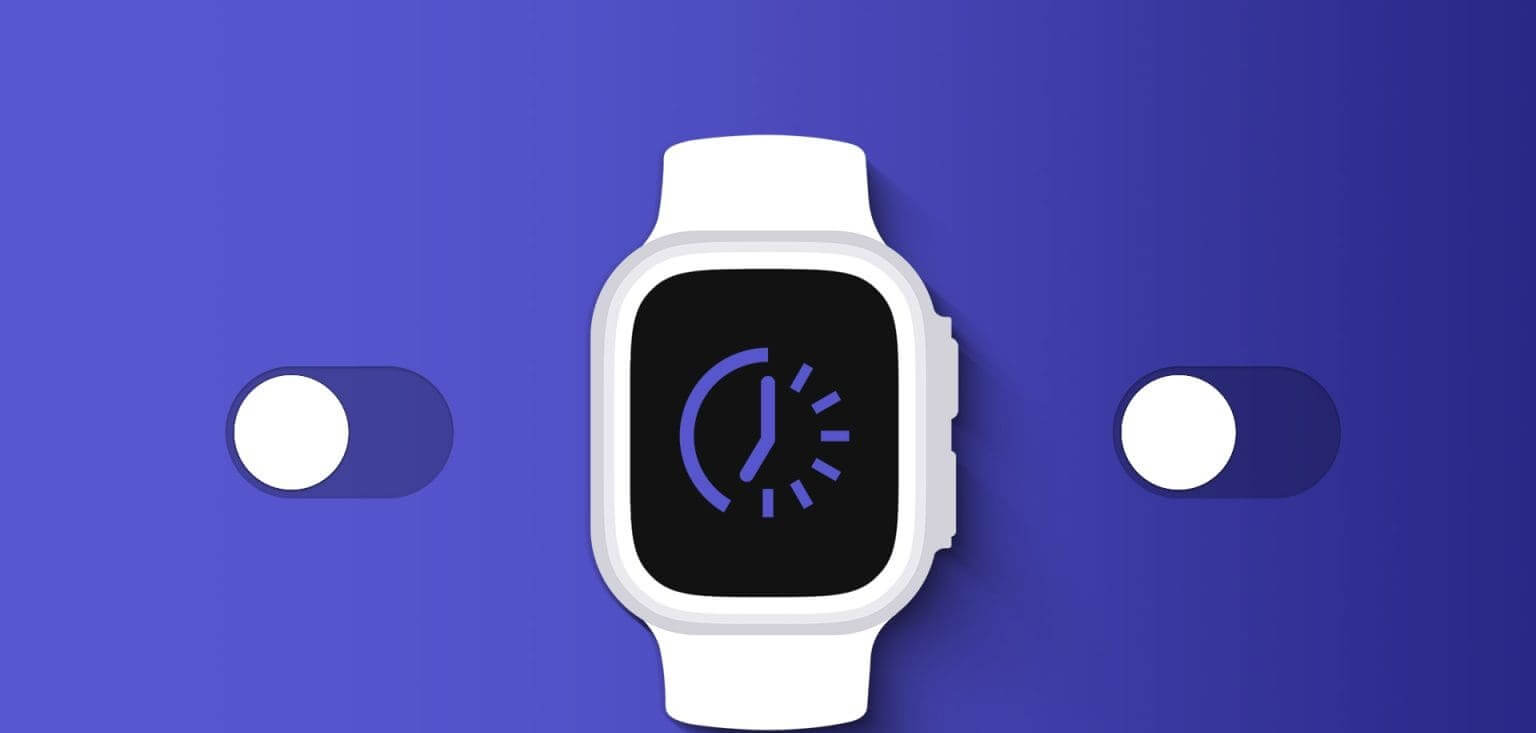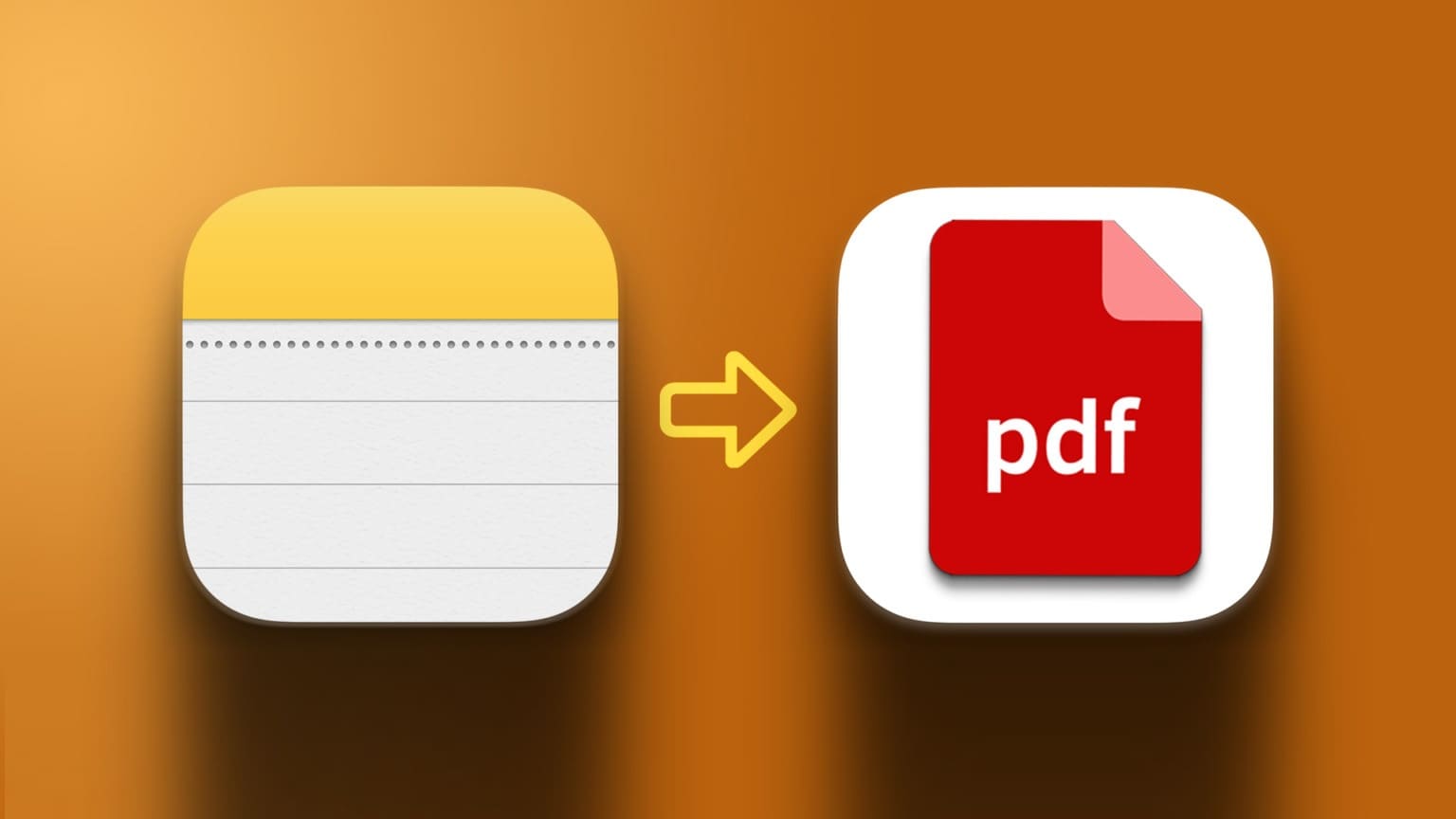O calor é o arquiinimigo de qualquer dispositivo eletrônico – e seu iPhone possui muitos sistemas de hardware e algoritmos de software para manter a temperatura baixa. No entanto, se você notar que o seu iPhone está esquentando de maneira incomum, veja como verificar a temperatura do seu iPhone.

Na maioria dos casos, o seu iPhone tomará medidas automaticamente para mitigar as altas temperaturas. Por exemplo, automaticamente...Pare de carregar Se as temperaturas excederem um certo limite. Ou o seu iPhone pode impedir você de usá-lo se a temperatura exceder o limite permitido e você tiver que esperar que ele esfrie.
Assim, a Apple projetou o iPhone de forma que você não precise monitorar a temperatura manualmente. Porém, se você estiver interessado em saber a temperatura do seu iPhone, veja como fazê-lo.
1. Descubra se o seu iPhone está superaquecendo com um termômetro infravermelho
Um termômetro infravermelho deve ser a melhor escolha para medir a temperatura do seu iPhone. Além de fornecer medições precisas, também não exige que você conecte o termômetro ao iPhone.
Além disso, os resultados de um termômetro infravermelho são quase instantâneos; Conseqüentemente, ajuda a medir a temperatura do seu iPhone com eficiência.

No entanto, existe uma maneira de verificar legitimamente a temperatura da bateria do seu iPhone. Leia a próxima seção para saber mais!
2. Verifique a temperatura usando o atalho
PowerUtil é Abreviação Ele extrai a temperatura da bateria do arquivo analítico do seu iPhone. Veja como instalar e usar o atalho no seu iPhone.
No entanto, para usar este atalho, você deve habilitá-lo “Compartilhar análises do iPhone” no seu iPhone. Portanto, dividimos os métodos em duas partes. A primeira parte explica como verificar se você ativou a análise no seu iPhone e a segunda parte explica as etapas para medir a temperatura.
Parte 1: Verifique se o iPhone Analytics está habilitado
Passo 1: Abra um aplicativo Configurações E definir "Privacidade e segurança".
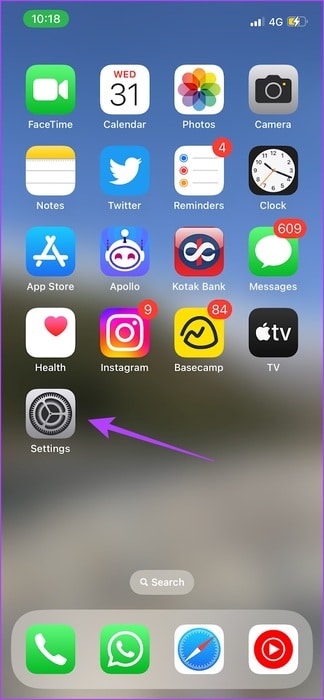

Passo 2: Localizar “Análises e otimizações” E ligue a chave seletora “Compartilhe o iPhone e assista ao Analytics.”

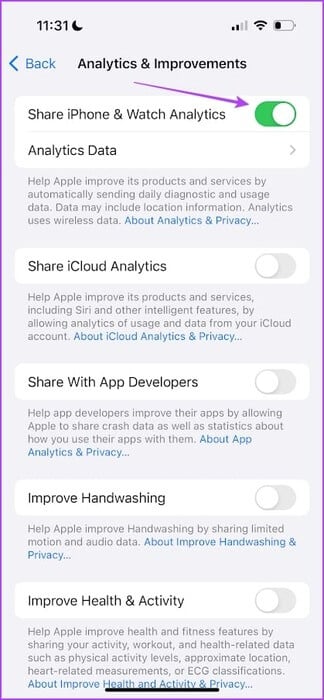
Se você perceber que a alternância está ativada, vá para as próximas etapas. Se você acabou de habilitá-lo, precisará esperar 24 horas para que seu iPhone registre análises que ajudarão o atalho a determinar a temperatura média da bateria.
Parte 2: Use o atalho para medir a temperatura da bateria
Passo 1: Visite o site oficial do atalho PowerUtil no link abaixo. Clique em “Adicionar aos atalhos.”
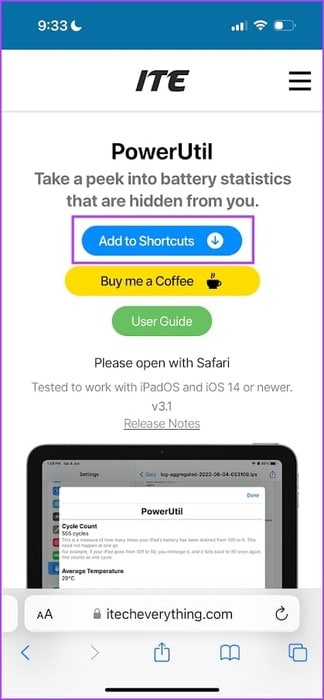
Passo 2: Clique em Adicione um atalho Para adicionar.
Etapa 3: Agora, abra Configurações no seu iPhone e toque em "Privacidade e segurança".
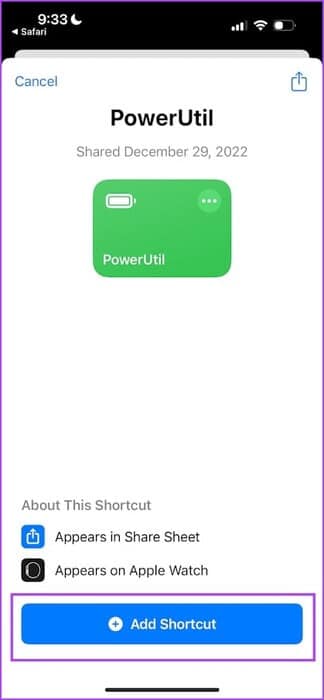

Passo 4: Localizar “Análise e otimizações.”
Passo 5: Localizar Dados analíticos.

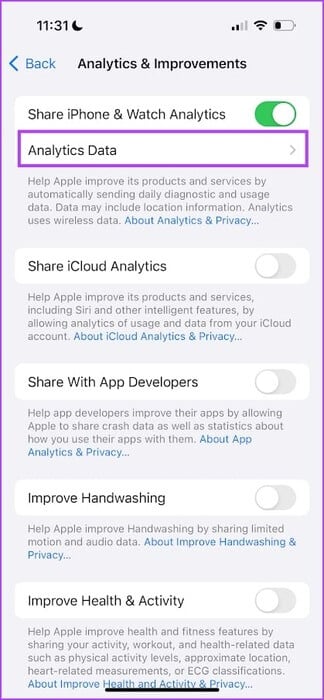
Etapa 6: Abrir Arquivo analítico Com a última data.
Passo 7: Clique no ícone Compartilhando.
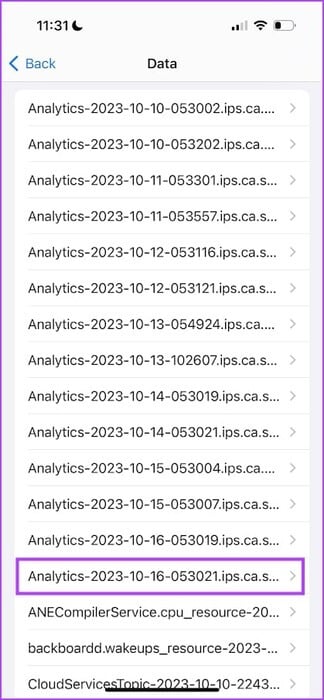
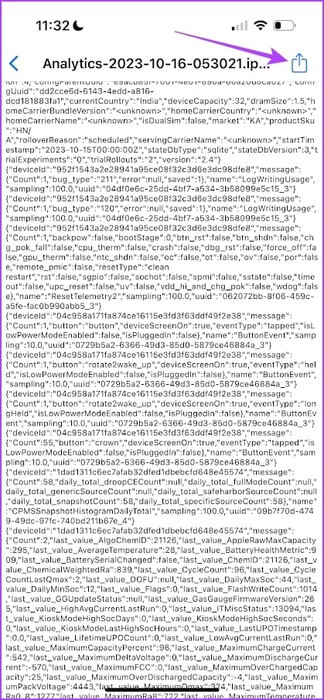
Passo 8: Clique em PowerUtil. Selecione Sempre permitir ou Permitir uma vez para permitir que o atalho acesse o arquivo analítico.
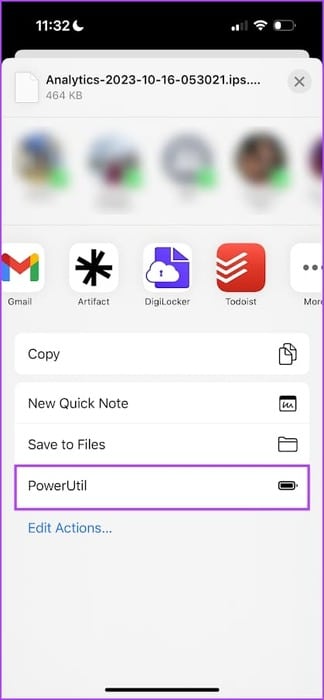
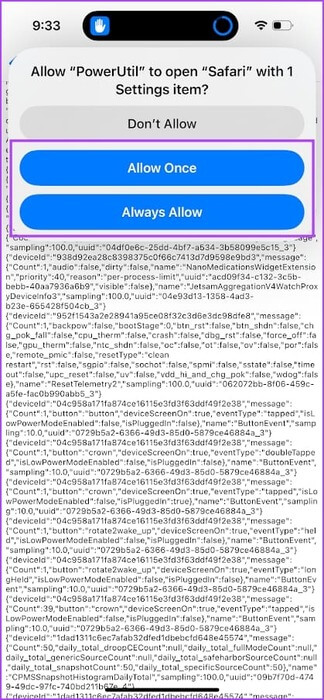
O atalho agora será executado e extrairá as informações de temperatura média da bateria do arquivo analítico.
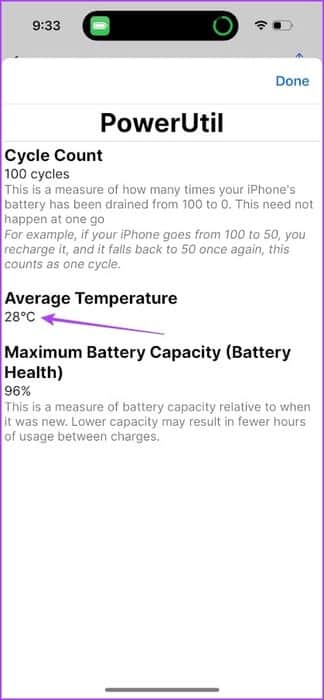
3. Verifique a temperatura da bateria no arquivo analítico
Se não quiser instalar nenhum atalho de terceiros no seu iPhone, você pode verificar manualmente o arquivo analítico para ver as leituras de temperatura do seu iPhone. No entanto, requer algum esforço.
No entanto, como no método anterior, você deve ativar o “Compartilhamento de análise do iPhone” no seu iPhone. Então, veja como fazer isso.
Parte 1: Verifique se o iPhone Analytics está habilitado
Passo 1: Abra um aplicativo Configurações E definir "Privacidade e segurança".
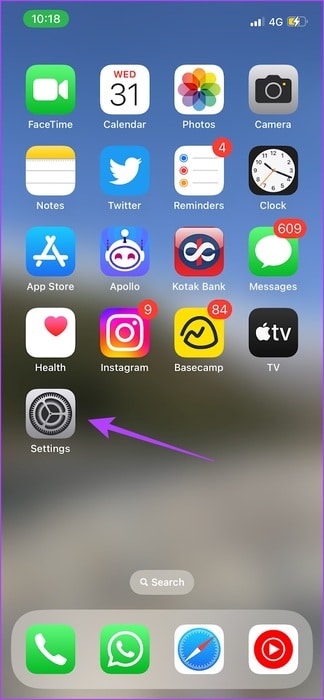

Passo 2: Localizar “Análises e otimizações” E ligue a chave seletora “Compartilhe análises do iPhone.”

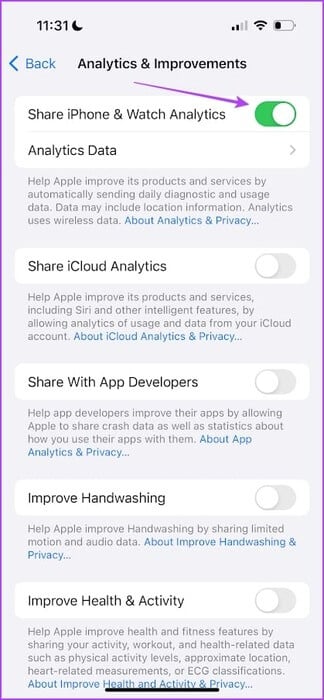
Se você perceber que a alternância está ativada, vá para as próximas etapas. Se você acabou de habilitá-lo, espere 24 horas para que seu iPhone registre análises para mostrar a temperatura média da bateria.
Parte 2: Medir a temperatura da bateria
Passo 1: Abra um aplicativo Configurações E pressione "Privacidade e segurança".
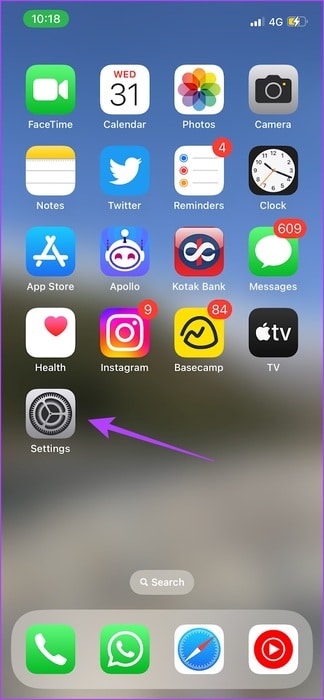

Passo 2: Localizar “Análise e otimizações.”
Etapa 3: Localizar Dados analíticos.

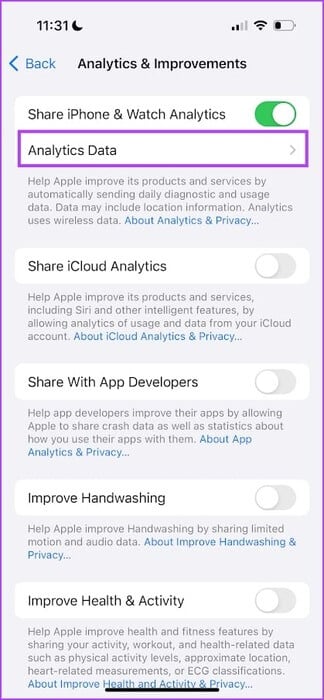
Passo 4: Abra o arquivo analítico com a data mais recente. Você terá que copiar o conteúdo Arquivo analítico.
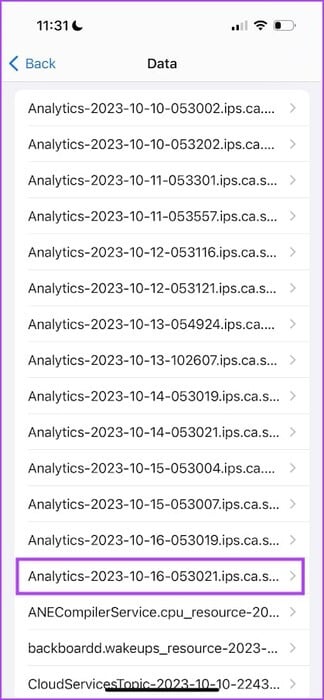
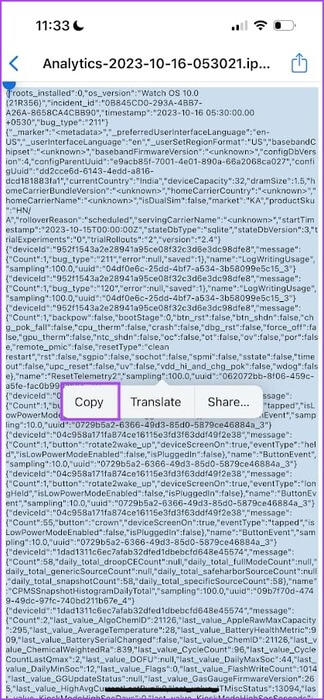
Passo 5: Abra o aplicativo Notas e cole o conteúdo em uma nova nota. Toque no ícone de compartilhamento e selecione “Pesquisa em observação.”
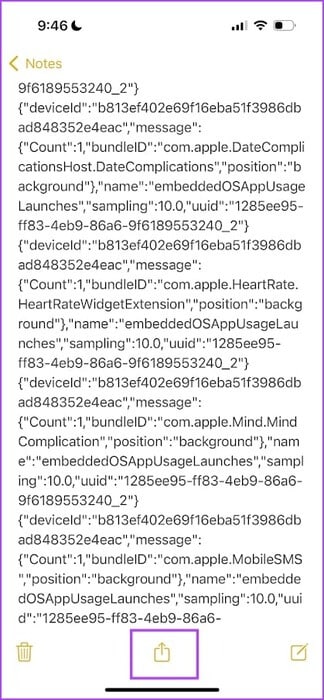
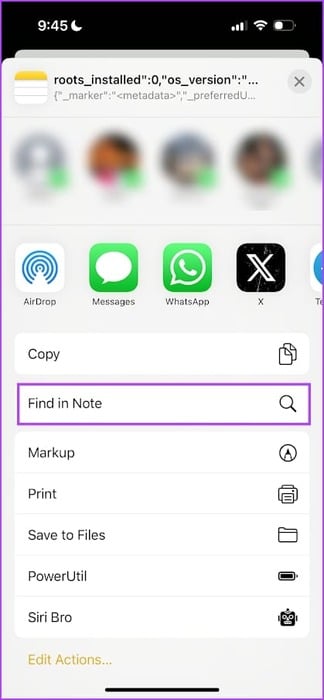
Etapa 6: Olhe para “último_valor_Temperatura Média”. O valor próximo a esta afirmação é a temperatura média da bateria.
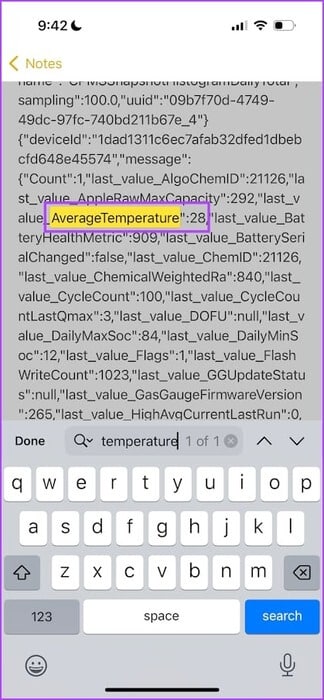
4. Use seu PIXEL 8 PRO para verificar a temperatura do seu iPhone
Bem, você também pode usar o Google Pixel 8 Pro para medir a temperatura do seu iPhone. Com muitos usuários reclamando de problemas de aquecimento com o iPhone 15 Pro, achamos interessante que o Google esteja lançando o Pixel 8 Pro com sensor de temperatura integrado.
Talvez eles façam um esforço extra para mostrar o quão interessantes são os novos iPhones. Estávamos brincando com o Pixel 8 Pro, então decidimos por que não usá-lo também para medir a temperatura do iPhone!
Veja nosso artigo para saber como Usando o sensor de temperatura do Google Pixel 8 Pro.
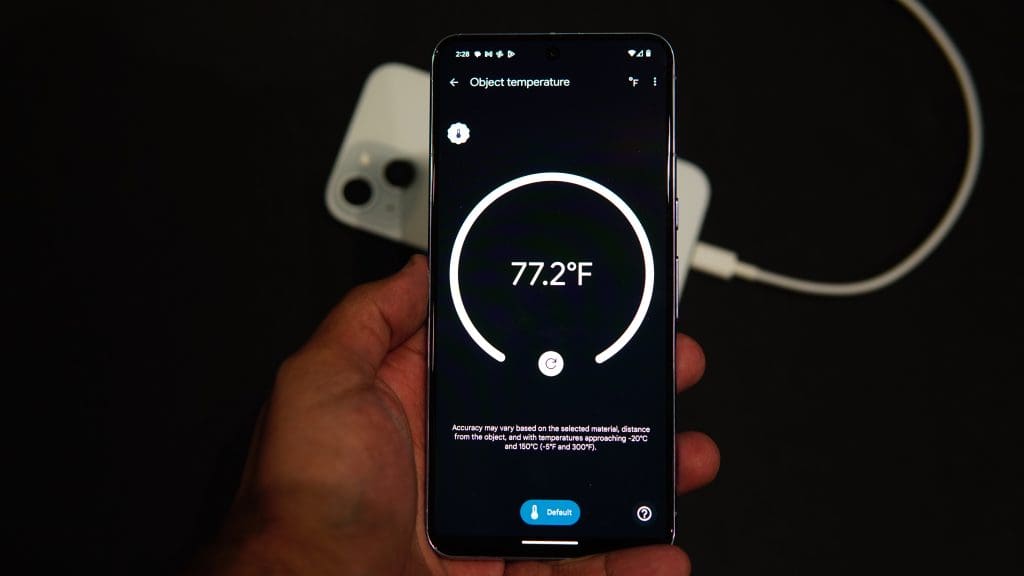
Se você tiver mais dúvidas, consulte a seção de perguntas frequentes abaixo.
perguntas comuns:
Q1. Qual é a temperatura ambiente recomendada para uso do iPhone?
A resposta: A faixa de temperatura operacional ideal para um iPhone está entre 0°C (32°F) e 35°C (95°F).
Se você não estiver usando ativamente o seu iPhone, a temperatura de armazenamento recomendada é entre -20°C (-4°F) e 45°C (113°F). Evite armazenar seu iPhone em ambientes extremamente quentes ou frios por longos períodos.
Q2. Por que meu iPhone esquenta durante o carregamento?
A resposta: É normal que o seu iPhone aqueça durante o carregamento. No entanto, certifique-se de usar acessórios originais e certificados pela MFi para carregar o seu iPhone.
Q3. É possível que meu iPhone esquente durante os jogos?
A resposta: Jogar é uma atividade de alto esforço que sobrecarrega o iPhone, o que resulta em um aumento natural da temperatura.
Q4. Qual é a faixa normal de temperatura para um iPhone?
A resposta: Não há necessidade de se preocupar desde que a temperatura do seu iPhone permaneça abaixo de 35°C (95°F).
Mantenha seu iPhone fresco
Tudo o que você precisa fazer é usar acessórios de carregamento originais e verificar se há atualizações de software no seu iPhone. Se o seu iPhone esquentar muito, entre em contato com o Suporte ao Cliente Apple. Eles diagnosticarão o problema e informarão se algum componente de hardware precisar ser substituído.